갤럭시 굿락 노티스타 NotiStar는 꼭 확인해야될 알림이 있을 때, 키워드가 포함된 알림 확인이 필요할 때, 알림을 저장하고 쉽게 확인할 수 있는 기능입니다. 노티스타 를 설정하고 사용하는 방법에 대해 살펴봅니다.
굿락 노티스타 설정 방법
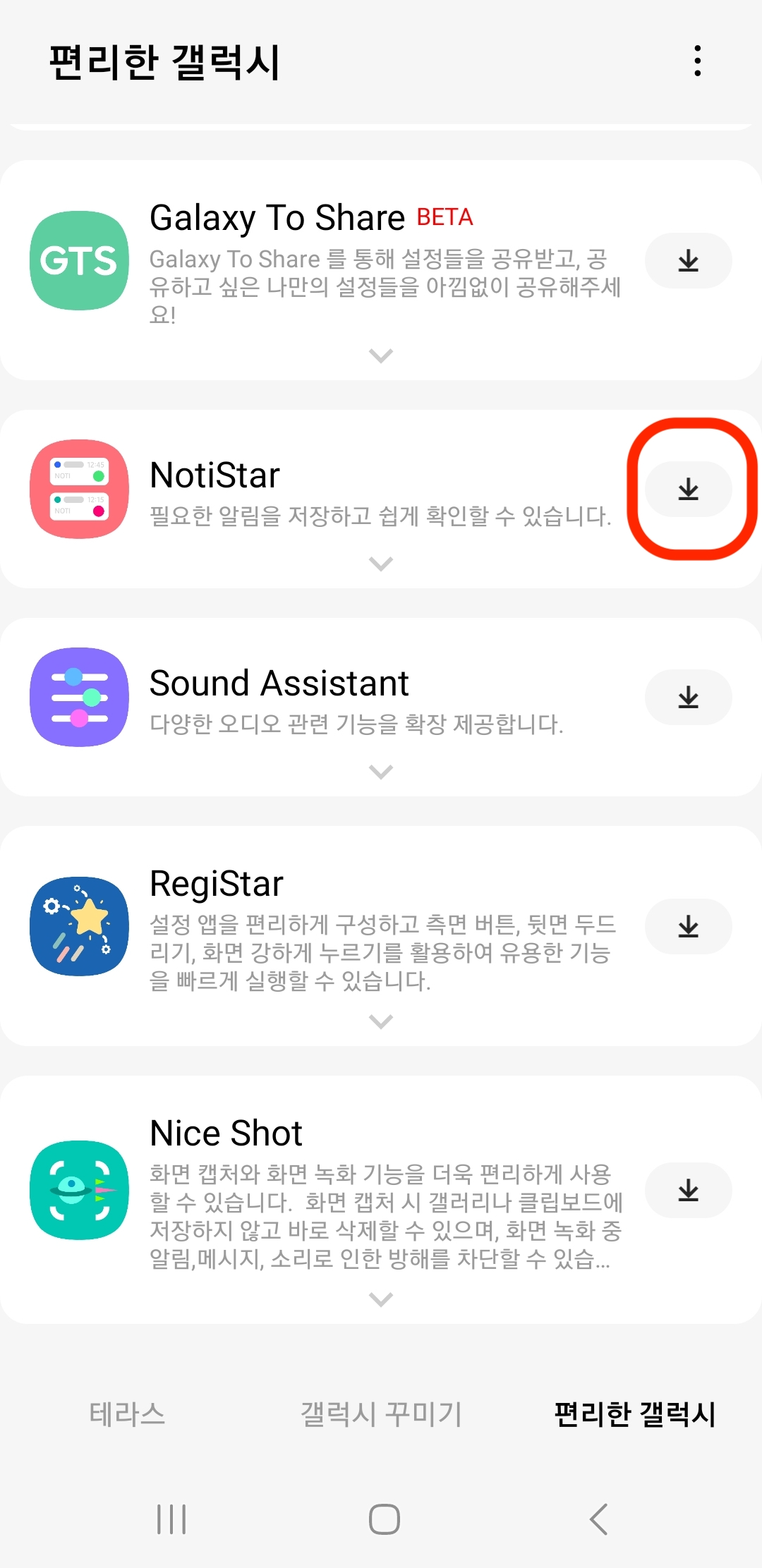
갤럭시 굿락 에서 '편리한 갤럭시' 페이지에서 NotiStar 항목 '내려받기 아이콘'을 탭해서 다운로드 받아 주세요.

설정에 처음 들어가면, 'NotiStar를 동작시키기' 옵션은 꺼져 있습니다. 기능 실행을 위해 켜주세요.
- 애플리케이션 목록
어떤 애플리케이션의 알림 저장할지, 선택하여 관리할 수 있습니다. 처음에는 모든 애플리케이션이 선택되어 있습니다. 필요에 따라 설정해주세요.
- 사용자 필터 목록
알림에서 확인하고 싶은 키워드가 있다면, 여기에서 등록할 수 있습니다.
잠금화면에서 사용하기
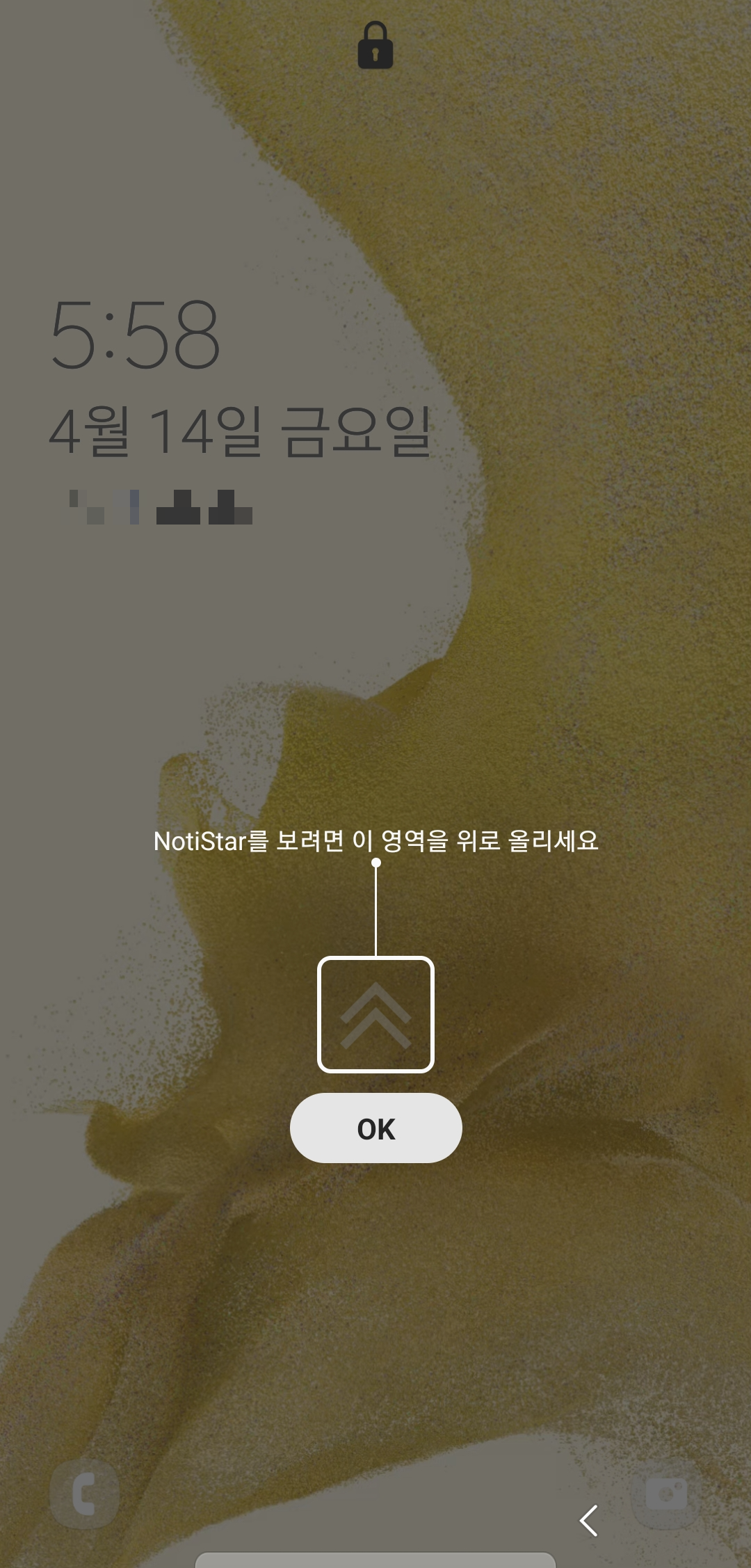
노티스타를 설치하면, 위의 사진처럼 잠금화면에서 화살표 아이콘이 보이게 됩니다. 설명처럼 해당 영역을 위로 쓸어올려 노티스타에 등록된 알림을 확인해 주세요.

노티스타에 등록된 알림 확인 화면입니다. 이렇게 날짜별로 어떤 알림이 있었는지 확인할 수 있습니다.
알림 저장 기간도 '제한없음/7일/30일/6개월/1년' 중 선택하여 관리할 수 있어요.
'IT' 카테고리의 다른 글
| 갤럭시 굿락 레지스타 RegiStar (0) | 2023.04.17 |
|---|---|
| 갤럭시 굿락 사운드 어시스턴트 설정 방법 (0) | 2023.04.14 |
| 갤럭시 굿락 엣지 터치 추천 (0) | 2023.04.13 |
| 갤럭시 굿락 나이스캐치 추천 (0) | 2023.04.13 |
| 갤럭시 chatGPT 바로가기 사용 (0) | 2023.04.11 |




댓글